No puedes publicar tus fotos en formato PDF en plataformas de redes sociales como Facebook, Instagram, Linkedin, Snapchat. Para evitar este problema, primero tienes que comprimir el PDF a formato JPG y luego podrás publicar tus imágenes JPG fácilmente en cualquier lugar que quieras.
Hay muchas aplicaciones que pueden comprimir un PDF a JPG disponibles en línea donde se puede convertir fácilmente tu archivo PDF en imágenes JPG, después de la compresión uno puede publicar fácilmente las imágenes JPG en las plataformas de redes sociales.
Estas aplicaciones difieren en su interfaz, la calidad de los resultados, las características y el precio, etc., para conseguir la aplicación correcta de acuerdo con tus requisitos, lee todo el artículo en el que te permitiremos conocer las características y el mecanismo de cada aplicación.
Parte 1: Cómo comprimir un PDF a JPG en línea
Esta sección te permitirá explorar las formas y soluciones disponibles en línea para comprimir un PDF a formato JPG.
#1 Wondershare HiPDF

Wondershare HiPDF es la solución o aplicación en línea más eficaz desarrollada para comprimir o convertir tus archivos PDF en formato JPG. Con HiPDF, puedes comprimir fácilmente PDFs a JPG en línea.
HiPDF, es un compresor en línea basado en la web que puede comprimir un PDF a JPG en línea de forma gratis, la interfaz es sencilla y uno puede comprimir o convertir fácilmente los archivos PDF en formato JPG utilizando HiPDF.
Guía Tutorial para Comprimir un PDF a JPG
- Navega por HiPDF y encuentra el conversor en línea de PDF a JPG.
- Haz clic en la opción de elegir archivo.
- Carga tu archivo PDF que quieres convertir en JPG o suelta tu documento PDF en el conversor de PDF a JPG.
- Una vez que haya cargado el documento, haz clic en el botón "Convertir".
- Ten paciencia mientras el convertidor procesa el archivo.
- Una vez terminado el proceso, haz clic en descargar para obtener el archivo JPG.
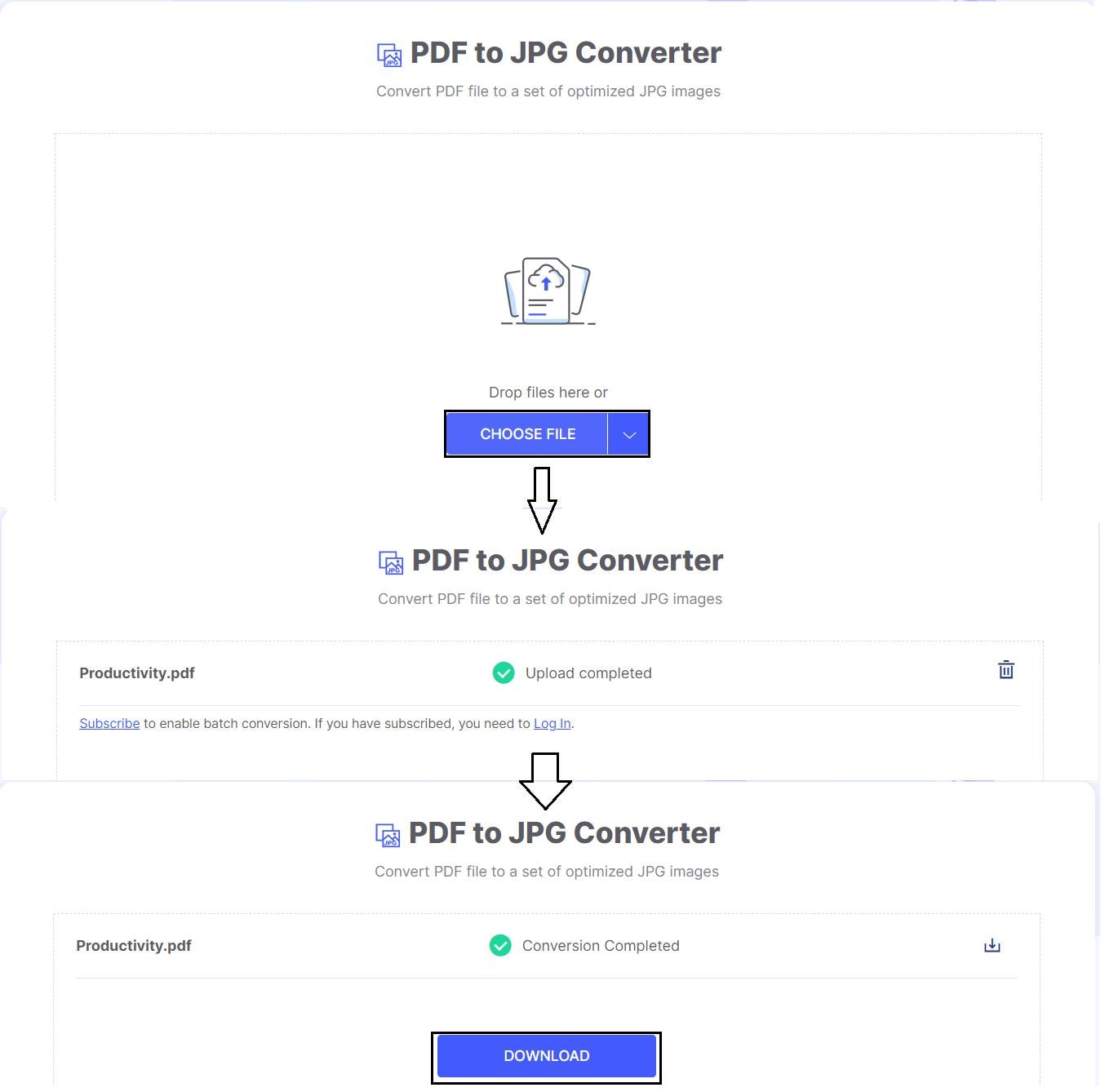
Carga los PDFs desde el servicio en la nube
El Wondershare HiPDF es muy fácil de usar. También puedes cargar tus documentos PDF directamente desde la nube, incluyendo Dropbox, Google Drive, etc.
Para cargar tu archivo PDF desde la aplicación en la nube, arrastra y suelta el archivo PDF desde la plataforma en la nube y comienza a editarlo una vez que esté completamente cargado en HiPDF. Una vez cargado el archivo en el HiPDF podrás comprimirlo fácilmente en JPG.
Procesamiento por lotes (característica de pago)
El Procesamiento por Lotes es la característica de pago de HiPDF. La exclusividad de esta característica es que uno puede convertir fácilmente un solo documento en múltiples formatos a la vez según la necesidad del Usuario.
Pero esta característica sólo está disponible cuando te suscribes a la versión de pago de la aplicación.
Otras características
HiPDF es un compresor o convertidor eficiente y fácil de usar basado en la web, que comprime PDFs así como Imágenes; La aplicación también está desarrollada para editar archivos PDF, word, imágenes y otros formatos. Con el deslumbrante editor de la aplicación, puedes editarla fácilmente según tus necesidades.
Con las herramientas de Imagen puedes comprimir, recortar, redimensionar, rotar y extraer texto de las Imágenes fácilmente.
HiPDF es un convertidor de PDF eficaz y económico que lo hace destacar entre el resto de los compresores de PDF, además la excelente calidad de los resultados es otra de las ventajas de esta aplicación. La aplicación es de uso gratis, uno puede comprimir fácilmente el PDF a JPG en línea.
Ventajas:
- Aplicación fácil de usar.
- Excelente calidad de los archivos comprimidos.
- Convierte un PDF a JPG en línea sin pagar una suscripción.
Desventajas:
- No hay desventajas de HiPDF.
#2 Adobe Acrobat Online
SmallPDF es otro compresor de PDF en línea que permite a los usuarios comprimir sus archivos PDF en JPG, word, excel, ppt, etc. El convertidor de PDF Adobe Acrobat también puede crear formatos de archivo PNG o TIFF. Carga o arrastra y suelta tu documento que quieres comprimir en PDF a JPG en línea. Luego haz clic en el formato PNG, TIFF, o JPEG que necesites.
El usuario puede utilizar la versión Pro de Adobe Acrobat de forma gratis durante siete días en los sistemas operativos Mac o Windows, una vez finalizado el plazo el usuario tiene que pagar $14 por mes para continuar con la versión pro.
Características Destacadas
Las mejores características de Adobe Acrobat incluyen:
- Convierte JPG, Word, Excel, o PowerPoint a PDF y viceversa.
- Pasa de la cámara al PDF.
- Puedes convertir páginas HTML en PDF.
- Combina o divide archivos de PDF.
- Para asegurar la seguridad de tus documentos solicita contraseñas y permisos para los PDF.
- Convierte archivos PDF a formatos de Office.
Cómo comprimir un PDF a JPG en Acrobat online
Sigue los siguientes pasos para comprimir un PDF a JPG:
- Haz clic en el botón "Seleccionar un archivo", o arrastra y suelta tu archivo en la zona de colocación.
- Selecciona el PDF que quieres comprimir a JPG.
- Selecciona el formato de archivo de imagen que quieras.
- Luego haz clic en convertir a JPG.
- Inicia sesión y luego podrás descargar el resultado de tu archivo JPG.
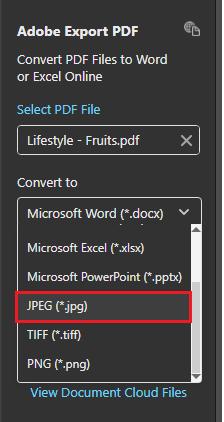
Ventajas:
- Adobe Acrobat es un convertidor de PDF eficaz y fácil de usar.
- Edita los PDF desde la plataforma única.
- Resultados de alta calidad.
- La aplicación también da seguridad.
Desventajas:
- Para utilizar Adobe Acrobat hay que pagar $15 al mes.
#3 iLovePDF
iLovePDF es una aplicación en línea basada en la web, que permite a sus usuarios editar documentos, comprimirlos, y convertirlos. Con iLovePDF, podrás comprimir eficazmente un PDF a JPG en línea. La aplicación es cómoda de usar.
Características Útiles
Las excelentes características de la aplicación son:
- Interfaz fácil de usar, sencilla y útil.
- La aplicación está traducida a 25 idiomas Internacionales.
- Puedes comprimir el PDF en el menor tamaño posible manteniendo la calidad de la imagen JPG creada.
- Para combatir el robo de archivos, la aplicación elimina todos tus archivos en dos horas.
- Podrás hacer tu firma digital con iLovePDF.
- Puedes cargar tu documento en la nube y también recuperarlo desde la nube.
Guía para Comprimir un PDF a formato JPG en iLovePDF
Veamos los pasos para comprimir PDFs a formato JPG:
- Busca ilovePDF.com
- Al entrar en la página web de la aplicación, haz clic en el botón de "seleccionar archivos PDF" para cargar el documento PDF que quieres comprimir a JPG.
- Después de cargar el archivo, haz clic en el botón de "convertir a PDF".
- Haz clic en el botón "Descargar imágenes JPG" una vez que el proceso haya terminado.
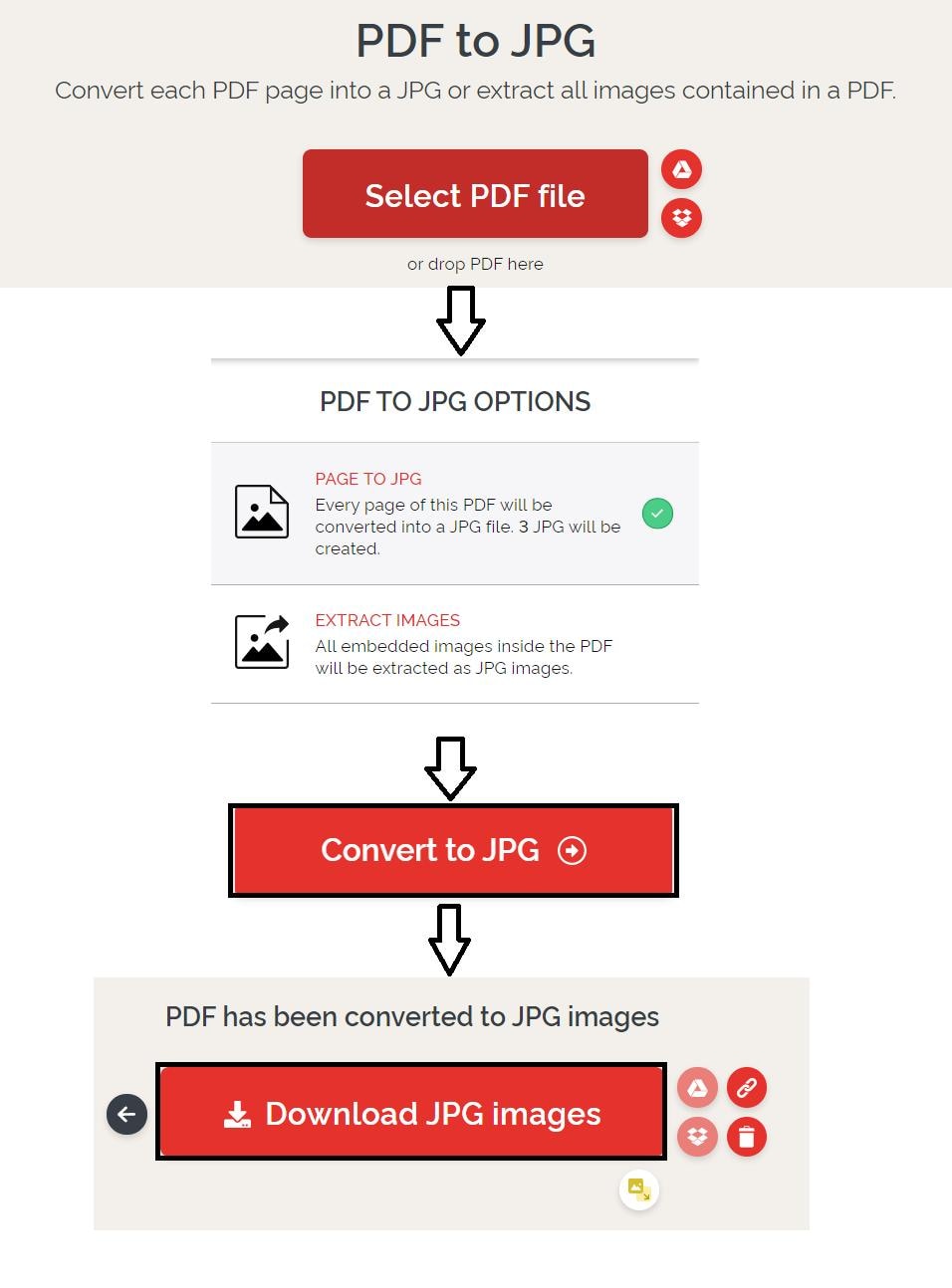
Ventajas:
- iLovePDF tiene una estupenda interfaz de usuario, y es fácil y cómodo de usar.
- Resultados de alta calidad.
Desventajas:
- Para utilizar iLovePDF hay que pagar $7 al mes.
Parte 2: Aplicaciones de Escritorio para comprimir PDFs a JPG
Esta sección te permitirá conocer las formas y soluciones disponibles en línea para comprimir un PDF a JPG sin conexión.
#1 Wondershare PDFelement

PDFelement también es un producto destacado lanzado por Wondershare para trabajar y editar PDFs sin conexión. La aplicación es muy similar a HiPDF, pero la principal diferencia es que PDFelement cuenta con características más avanzadas que HiPDF.
Utilizando PDFelement, uno puede comprimir fácilmente los PDF a JPG sin conexión. Las mejores características y mecanismos de funcionamiento de la aplicación se enumeran a continuación.
Cómo Comprimir un PDF a JPG utilizando PDFelement.
PDFelement es una aplicación sin conexión fácil de usar. Descarga la aplicación y luego comprime el PDF a JPG sin conexión.

![]() Impulsado por IA
Impulsado por IA
- Después de descargar e instalar la aplicación, ejecútala.
- PDFelement te ofrece dos opciones para comprimir o convertir PDFs a JPG.
- La primera opción es ejecutar la aplicación, cargar el archivo que quieres convertir y verás la opción de convertir los PDF. Haz clic en el y selecciona "A la Imagen". Luego guarda el archivo en una carpeta específica.

- La segunda opción es ir a "Inicio" y buscar el Botón de "Convertir". Haz clic en el, se abrirá una ventana emergente donde te pedirá que cargues el archivo que quieres convertir a JPG.
- Después de cargar el archivo, se abrirá otra ventana emergente en la que PDFelement te pedirá que selecciones el formato en el que quieres convertir el PDF, que es JPG.
- Pulsa guardar y tu PDF se convertirá en JPG.
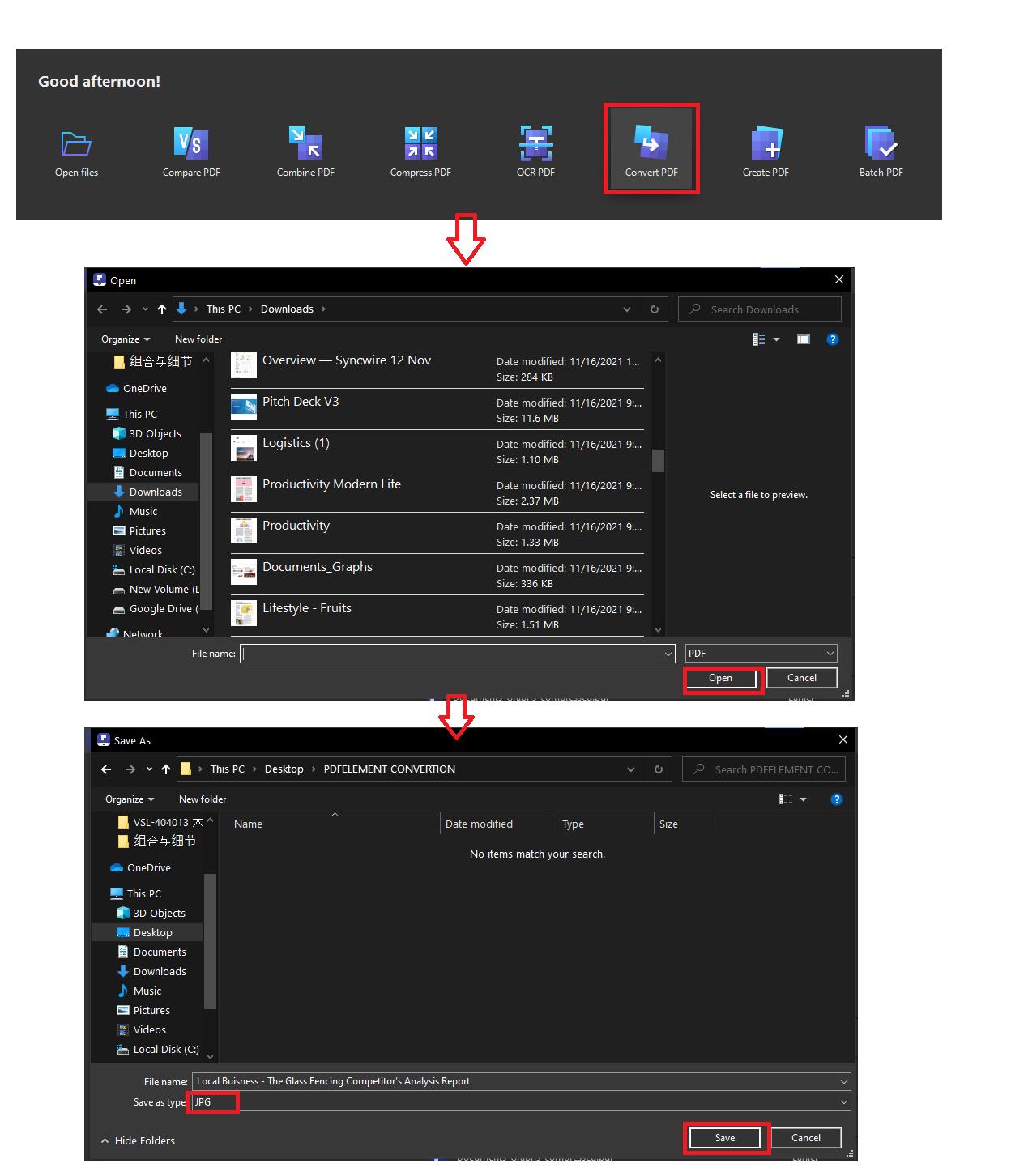
Otras modificaciones
PDFelement también permite a los usuarios editar documentos PDF. Los usuarios también pueden firmar los documentos con su firma digital. Uno puede añadir textos, anotaciones, colores, gráficos a sus documentos, etc.
Resistencia
Lo que hace que PDFelement destaque del resto de los compresores o convertidores de PDF es la alta calidad del archivo JPG resultante, PDFelement es muy eficaz y más cómodo de usar, las tarifas de suscripción de los elementos de pago son mucho más económicos.
PDFelement es un editor de PDF de primera calidad con numerosas características para crear, editar, convertir, proteger, y gestionar archivos PDF y otros formatos de documentos. También ofrece herramientas avanzadas de gestión de formularios y de Reconocimiento óptico de Caracteres (OCR) para gestionar cualquier tipo de flujo de trabajo documental. Lo más destacable es la facilidad de uso de la interfaz y la facilidad con la que se puede navegar por cualquier característica, que incluye la conversión a y desde PDF, capacidades completas de edición, amplias opciones de anotación, seguridad de nivel empresarial, gestión de páginas, y archivos, optimización de PDF (como vimos anteriormente), y mucho más. PDFelement está disponible para Windows, Mac, iOS, y Android y se integra con los servicios de almacenamiento en la nube más populares, como Drive y Dropbox. Está ampliamente considerado como la mejor alternativa económica a Adobe Acrobat DC.
Resumen de Características
- Crea, edita, y anota PDFs.
- Convierte archivos desde y hacia el formato PDF.
- Firma PDFs con firmas digitales que son legalmente válidas.
- Protección de PDFs con redacción, seguridad con contraseña, y marcas de agua.
- Optimiza los PDF para reducir significativamente el tamaño de los archivos.
- Gestiona páginas y archivos con funciones de combinación, división, reordenación, extracción, y mucho más.
- Crea formularios, convierte otros tipos de formularios en formularios PDF editables, extrae datos de los formularios, etc.
- Procesamiento avanzado por lotes y conversión de Reconocimiento óptico de Caracteres (OCR) a partir de PDFs escaneados y otros tipos de archivos.

![]() Impulsado por IA
Impulsado por IA
el block::block_detail file="download-btn-2019.html" site_id="44" %}
También disponible en dispositivos iOS
La aplicación PDFelement también está disponible en dispositivos iOS y Mac. La aplicación puede funcionar para ambos sistemas permitiendo a los usuarios comprimir un PDF a JPG sin conexión.
#2 Foxit

Foxit PDF Reader es una herramienta sin conexión que permite a sus usuarios comprimir PDFs a imágenes JPG sin conexión. Te permite ver, crear, anotar, e imprimir tus archivos PDF. Algunas de las características de esta aplicación sin conexión son:
- Edición de Objetos de última generación.
- Edición Avanzada de Textos.
- Convierte archivos PDF a JPG.
- Integración de Terceros.
- Exporta un PDF a diferentes formatos según tus necesidades.
- Escaneo y Reconocimiento óptico de Caracteres (OCR).
- Firma en PDF.
Cómo comprimir un PDF a Formato JPG con Foxit
Para convertir un PDF a JPG sin conexión, sigue los pasos sencillos para que funcione:
- Haz clic en el ARCHIVO y luego exporta tu archivo PDF.
- Selecciona el formato al que quieres convertir tu PDF.
- Debajo de la pestaña Configuración del cuadro de diálogo "Guardar Como", selecciona las páginas que quieres exportar.
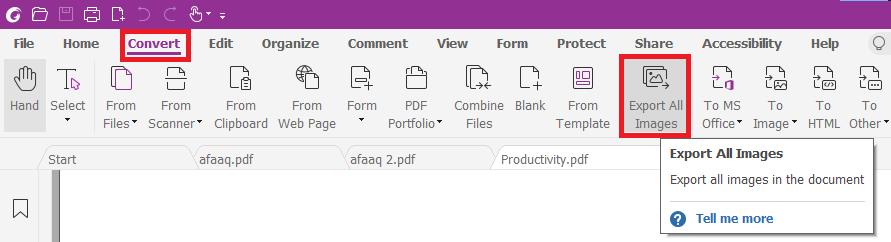
Ventajas:
- La aplicación no requerirá un gran espacio en tu computadora y funcionará rápidamente.
- Foxit Reader es lo suficientemente seguro como para combatir cualquier ciberataque asegurando la privacidad y la seguridad de los datos de los usuarios.
Desventajas:
- Foxit no es de uso gratis. Tienes que pagar la suscripción mensual después de la cual podrás descargarlo.
 100% Seguro | Sin anuncios |
100% Seguro | Sin anuncios |







